excel计算单元格中数字个数的教程
时间:2024-01-31 09:20:47作者:极光下载站人气:53
excel是许多用户很喜欢使用的表格文件制作工具,它为用户提供了强大且实用的功能,让用户可以简单轻松的完成编辑工作,并且能够有效提升自己的办事效率,因此excel软件成为了用户的办公必备,当用户在编辑表格文件时,在单元格中录入了大量的数据信息,用户根据需求想要在单元格中计算数字个数,却不知道怎么来操作实现,其实这个问题是很好解决的,用户直接利用其中的len函数来进行统计即可,详细的操作过程是怎样的呢,接下来就让小编来向大家分享一下excel计算单元格中数字个数的方法教程吧,希望用户在看了小编的教程后,能够从中获取到有用的经验。
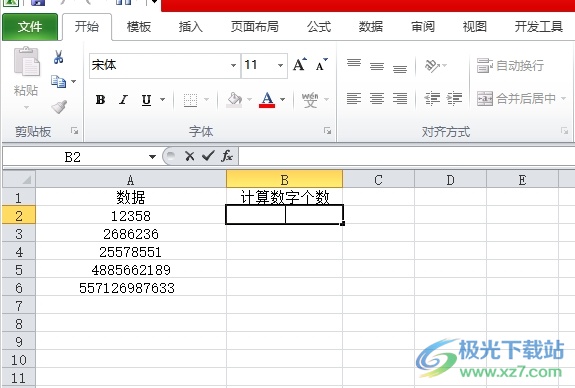
方法步骤
1.用户在电脑上打开excel软件,并来到表格文件的编辑页面上来进行设置
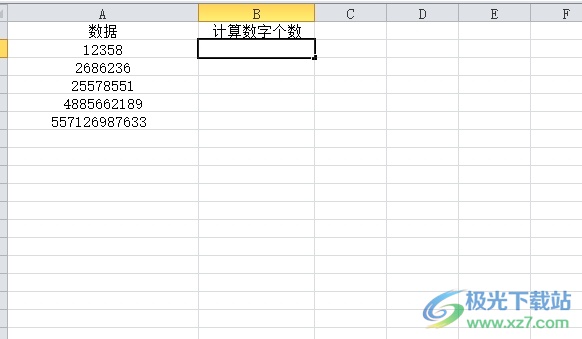
2.用户在右侧的空白单元格中输入公式=len(a2)并按下回车键,将会显示出计算结果
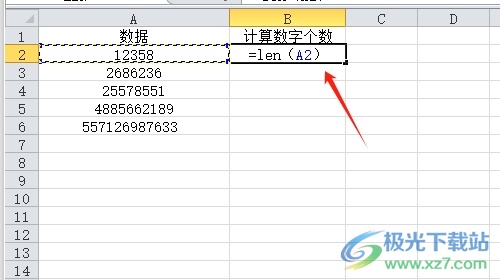
3.这时用户可以看到单元格中成功显示出来的计算结果,需要将鼠标光标移动到单元格右下角并向下拉动
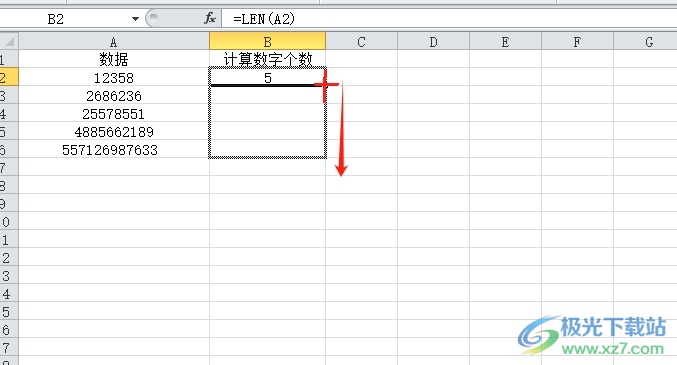
4.如图所示,用户完成上述操作后,就可以将剩余的数字个数计算出来了
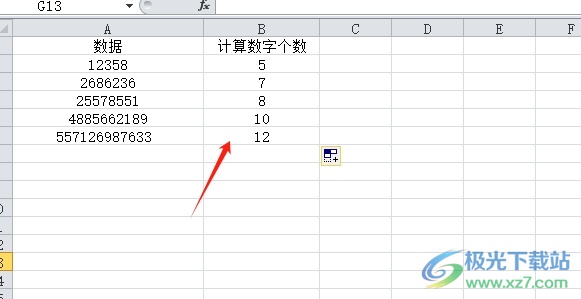
以上就是小编对用户提出问题整理出来的方法步骤,用户从中知道了只需在单元格中利用len函数来进行计算单元格数字个数即可,方法简单易懂,因此感兴趣的用户可以跟着小编的教程操作试试看,用户只需简单操作几个步骤即可完成设置。

大小:60.68 MB版本:1.1.2.0环境:WinAll, WinXP, Win7
- 进入下载
相关推荐
相关下载
热门阅览
- 1百度网盘分享密码暴力破解方法,怎么破解百度网盘加密链接
- 2keyshot6破解安装步骤-keyshot6破解安装教程
- 3apktool手机版使用教程-apktool使用方法
- 4mac版steam怎么设置中文 steam mac版设置中文教程
- 5抖音推荐怎么设置页面?抖音推荐界面重新设置教程
- 6电脑怎么开启VT 如何开启VT的详细教程!
- 7掌上英雄联盟怎么注销账号?掌上英雄联盟怎么退出登录
- 8rar文件怎么打开?如何打开rar格式文件
- 9掌上wegame怎么查别人战绩?掌上wegame怎么看别人英雄联盟战绩
- 10qq邮箱格式怎么写?qq邮箱格式是什么样的以及注册英文邮箱的方法
- 11怎么安装会声会影x7?会声会影x7安装教程
- 12Word文档中轻松实现两行对齐?word文档两行文字怎么对齐?
网友评论